电脑如何拨号上网
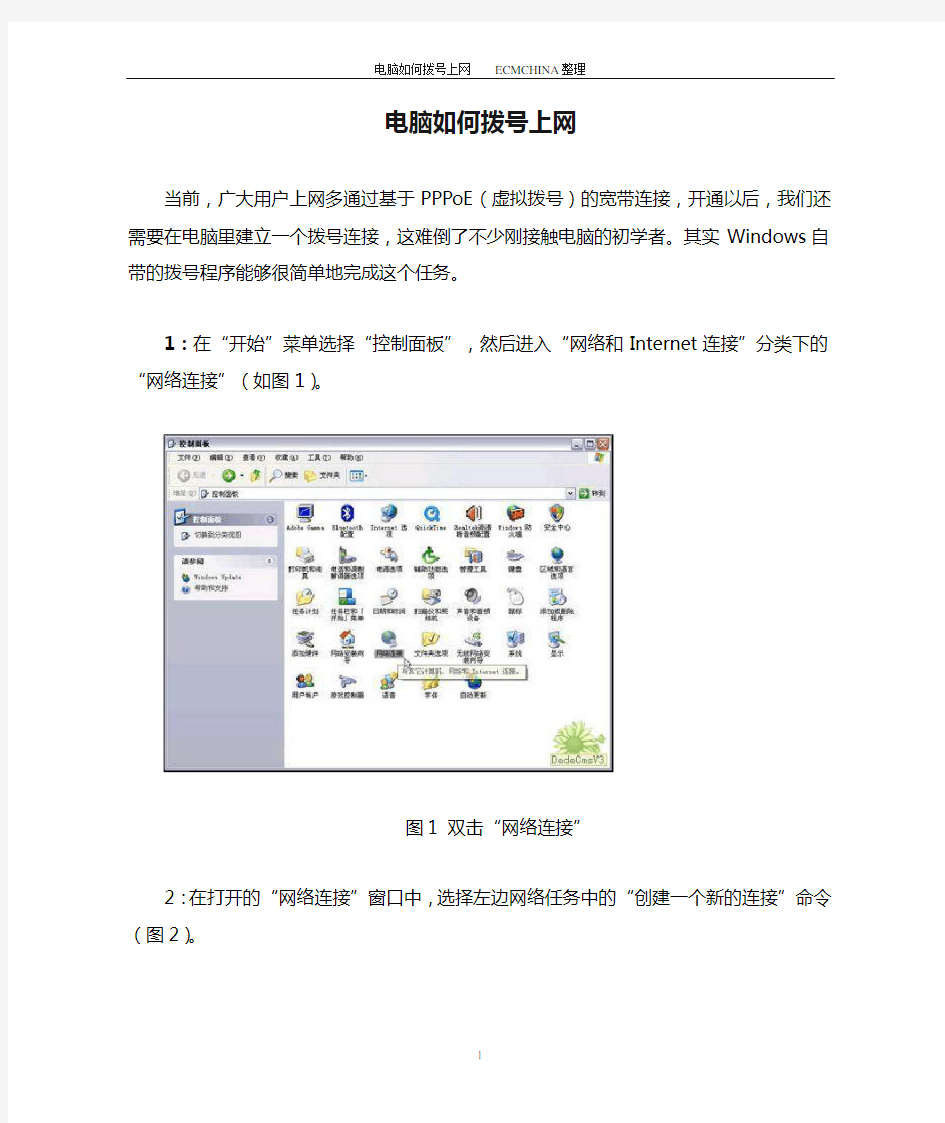
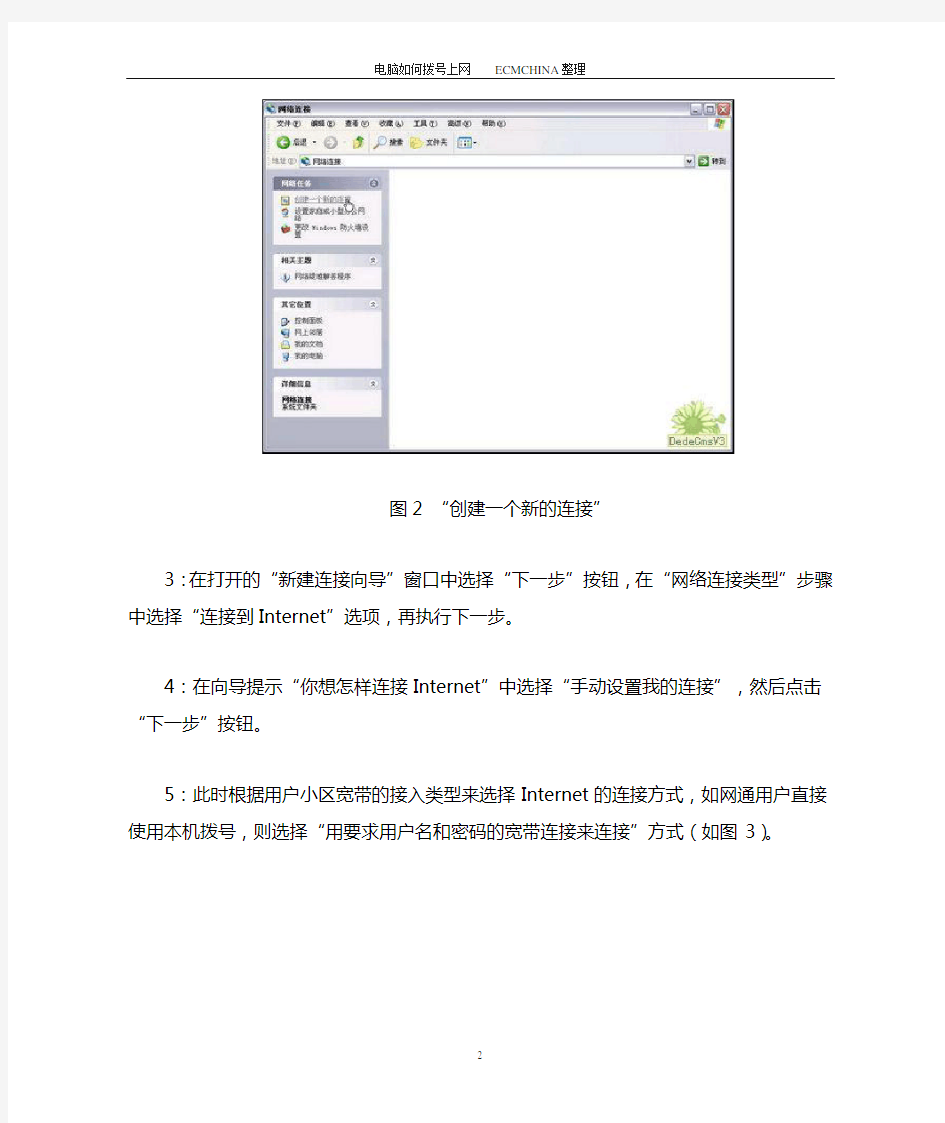
电脑如何拨号上网
当前,广大用户上网多通过基于PPPoE(虚拟拨号)的宽带连接,开通以后,我们还需要在电脑里建立一个拨号连接,这难倒了不少刚接触电脑的初学者。其实Windows自带的拨号程序能够很简单地完成这个任务。
1:在“开始”菜单选择“控制面板”,然后进入“网络和Internet连接”分类下的“网络连接”(如图1)。
图1 双击“网络连接”
2:在打开的“网络连接”窗口中,选择左边网络任务中的“创建一个新的连接”命令(图2)。
图2 “创建一个新的连接”
3:在打开的“新建连接向导”窗口中选择“下一步”按钮,在“网络连接类型”步骤中选择“连接到Internet”选项,再执行下一步。
4:在向导提示“你想怎样连接Internet”中选择“手动设置我的连接”,然后点击“下一步”按钮。
5:此时根据用户小区宽带的接入类型来选择Internet的连接方式,如网通用户直接使用本机拨号,则选择“用要求用户名和密码的宽带连接来连接”方式(如图3)。
图3 按图选项第二项
小提示:如果是电话拨号上网的用户选择“用拨号调制解调器连接”方式,如果是局域网的机器通过路由器上网,则选择“用一直在线的宽带连接来连接”方式。
6:接着设定宽带ISP服务连接的名称,如网通用户可选用服务商的名称来取名(如图4)。这个名称只起到标识作用,对连接没有决定性的影响。
图4 输入ISP名称
7:最后输入用户登录网络的用户名和密码(如图5),该信息往往是由你选择的接入服务商(如电信网通等)提供的。在下方有三个安全选项,对一般用户来说,可以将它们全部选中即可。完成后向导会提示在桌面上建立一个快捷方式,这样我们下次连接时就可以直接双击快捷方式进行了。
图5 输入账户信息
8:建立完成后在桌面上点击,连接快捷方式就会弹出连接对话框(如图6),此时用户名和密码已经填好,只需直接点击连接按钮即可。如果有多人同时使用计算机,而你又不希望他们使用你的账号上网,你可以取消“为下面用户保留用户名和密码”选项前的钩,每次连接时手动如入密码和用户名即可。
图6 单击连接开始拨号
PPPoE用户拨号上网设置说明
用户拨号上网设置说明 家属区新建住宅认证用户名和密码均为房间号,统一格式为,二村:,,,,,,;医学北院:,,(注:为位房间号,如)。 采用方式上网,需要进行两项配置: 1.需要将网络地址获取方式修改成自动获取; 见《地址自动获取方式配置》 2.配置连接 见《配置连接》 上述配置只需要配置一次。 苹果电脑配置请参照 地址自动获取方式配置 一.用户 1.在桌面“开始”>“控制面板”>“网络连接”中右键“本地连接”的属性选项,双击“协议()”(图 一): 图一图二 2.选择“自动获得地址”和“自动获得服务器地址”(图二)。 3.更改后点击“确定”保存配置。 二.和用户 1.依次选择:控制面板\网络和 \网络连接 2.选择“本地连接”,并双击打开(图一) 3.上图中点击属性 (图一)(图二)(图三) 4.选中协议版本(),并点击属性(图二)
5.如上图,选择自动获取地址和自动获得服务器地址,并点击确定保存设置(图三) 配置连接 一.系统上网连接设置 . 右键点击网络邻居选择属性 . 左边菜单栏选择“创建一个新的连接”(下图一) (图一)(图二) . 点击下一步,选择“连接到”(上图二) . 点击下一步,选择“手动设置我的连接”(下图一) (图一)(图二) . 点击下一步,选择“用要求用户名和密码的宽带连接来连接”(上图二) . 输入任意的名称,点击下一步(下图一) (图一)(图二). 输入指定的用户名和密码,点击下一步(上图二) . 点击完成按钮(下图一)
(图一)(图二) . 点击连接即可拨号上网(上图二) 二.,系统上网连接设置 . 依次选择:控制面板\网络和 \网络连接 . 选择“本地连接”,并双击打开(下图一) (图一)(图二). 选择“连接到”,点击下一步(上图二) . 如果没有创建过连接,选择“否,创建新连接”,点击下一步(下图一) (图一)(图二) . 点击宽带(),输入指定的用户名和密码,点击连接即可拨号上网(上图二)。 三.家用路由器(详细设置步骤路由器的说明书上有) 下面是一个简单的样例: . 在浏览器中输入路由器口的地址,在弹出的框中正确填写路由器的管理用户名和密码后进入管理页面。 若路由器为默认设置,则其管理地址为:;用户名与密码均为: . 在左边框中选择“网络参数”→“口设置”,然后在右边框中的“口连接类型”选择“”。“上网账号”和“上网口令”中填入宽带账户的用户名和密码。
拨号常见错误代码解释
PPP/PPTP/PPPOE/宽带拨号/VPN 常见错误代码解释和解决办法 通用/常见/拨号错误代码详解 600某一操作当前处于挂起状态。(例如拨号时突然点了取消,帐号卡住)解决办法:等待或者打电话给ISP 601端口句柄无效。 602端口已打开。 603呼叫方缓冲区太小。 604指定了错误的信息。 605无法设置端口信息。 606无法连接端口。一般是防火墙问题或者是网关管理员限制 608设备不存在。硬件驱动丢失或硬件损坏 610缓冲区无效。 611路由不可用。 612没有分配路由。 613指定了无效的压缩。 614缓冲区溢出。 615找不到端口。 616某异步请求处于挂起状态。 617端口或设备已断开连接。 618端口尚未打开。(解决办法:请打开在相应防火墙软件里,打开1701和1723端口,这是VPN拨号需要的端口) 619端口已断开连接。(解决办法:请注意1701和1723这2个端口是否给其它软件占用, 以上2个问题中,如果你在局域网,请确认主机是否有限制(大部分网吧,公司内网的主机都有限制) 620没有终结点。 621无法打开电话簿文件。 622无法加载电话簿文件。 623找不到电话簿条目。 624无法写入电话簿文件。 625在电话簿中发现无效信息。 626无法加载字符串。 627找不到密钥。 628端口已断开连接。 629端口已由远程机器断开连接。一般是用户名格式不正确,或者远程机器故障 630端口由于硬件故障已断开连接。 631端口已由用户断开连接。 632结构大小不正确。 633端口已被使用或不是为远程访问拨出配置的。 634无法在远程网络上注册您的计算机。 635未知错误。 636端口连接了错误的设备。
《数字移动通信技术》模拟题三及参考答案
四川大学网络教育学院课程模拟题3 课程名称:数字移动通信技术适用层次:专升本适用专业:电子信息工程 一.选择填空题(多选或少选均不得分): 1.关于频率分配,下列哪些说法是正确的:ABCD A.TDMA系统中需要频率配置;B.FDMA系统中需要频率配置; C.CDMA系统中不需要频率配置;D.GSM系统中需要频率配置;2.CDMA系统支持以下几种类型的注册:A、C、D ; A.开、关电源注册;B.根据信号强度注册; C.根据距离注册;D.根据区域注册; 3.下列哪种通信系统中,当用户过境切换而找不到可用频道或时隙时,可以避免通信中断现象的发生: B A.D-AMPS系统;B.美国的CDMA系统; C.TACS系统;D.欧洲的GSM系统; 4.常用的纠错码和检错码有ABD; A.卷积码;B.Turbo码;C.Gold码;D.奇偶校验码; 5.GSM系统主要由以下部分ABD组成; A.移动台;B.基站子系统; C.无线中继平台;D.以移动交换中心为核心网络子系统; 6.针对同一信道,两个不同的人分别规划设计了两个通信网,可以采用下列哪些指标来衡量这两个通信网的质量:ACD A.全网用户数目;B.全网通信时间的长短: C.信道利用率;D.呼损率; 7.当频率大于30MHz时,电波的传播方式包括 C A.短波、天波和视距波 B.长波、短波和微波 C.直射波、反射波和地表面波 D.空间波、视距波和直线波 8.衡量直接序列扩频通信系统好坏的指标有:ABC ;
A.扩频增益;B.抗干扰容限; C.扩频码的速率;D.可用频率数目; 9.关于集群移动通信系统和蜂窝移动通信系统的区别,以下说法是正确的有ABD A.集群通信系统中用户的优先等级不等,蜂窝通信系统一般不分优先等级; B.集群通信系统具有一定的限时功能,蜂窝通信系统对通信时间一般不进行限制; C.集群移动通信系统价格昂贵,蜂窝移动通信系统价格便宜; D.集群通信系统的主要服务业务是无线用户和无线用户之间的通信,蜂窝通信系统却有大量的无线用户与有线用户之间的通话业务; 10.关于带状网中采用双频制、三频制、多频制,以下哪些说法是正确的:AD A.双频制频谱利用率最高;B.随着频制的增加,相邻小区交叠宽度增加; C.三频制造价最便宜;D.双频制抗干扰能力最差; 二.填空题 1.GSM, CDMA移动通信系统中都采用了移动台辅助的越区切换; 2.8级移位寄存器能够产生m序列的周期为255; 3.在标准GSM的数据传输业务中,数据传输的最高速率是9.6Kb/s; 4.同一个跳频通信网中,当两个用户的跳频图案一致时,会导致频率碰撞; 5.信道分配(配置)的方式主要有两种:分区组配置法和等频距配置法; 6.在CDMA系统中,移动台最不利的接收位置是在三个小区交界处; 7.移动台控制的越区切换,在大系统中容易引起切换冲突; 8.若均衡器前的包含发射机、信道、接收机前端的等效滤波器为G(f),均衡器的冲激响应的Fourier的变换为H(f),则有关系式H(f) G*(-f)=1成立; 9.与有线电话不同,为了节省占用无线信道时间以及避免发生错拨现象,移动通信中手机拨号均采用呼前拨号方式; 10.为了减少监测音SAT之间的干扰,应该增大监测音的共道复用距离。三.判断题 (√)1.在实际移动通信系统中,位置登记区域越大,位置更新的频率越低,但每次呼叫寻呼的基站数目就越多; (×)2.从多径时延的角度来看,市区的传播条件远比郊区恶劣;多径时延不会导致信号时域波形被展宽; (×)3.小区分裂只会使系统更加复杂,不能提高频谱利用率; (×)4.Um接口(空中接口)定义为移动台(MS)与移动交换中心(MSC)之
拨号上网的原理
拨号上网的原理 拨号上网是通过电话线路和上网专用设备(如:调制解调器等)与电脑配合实现接通国际互联网络的一种最常用、最普遍的上网方式。 拨号上网经济实惠,并且很简单,非常适合于业务量小的单位和个人使用。其只需要一台PC机、一台调制解调器MODEM、一条能拨打市话的电话线和相应的软件等等。在电信部门申请一个入网帐号,即可使用了。 其中调制解调器是一种将电话线路和模拟信息转为电脑的数字信息的设备,使电脑能识别读写由电话线传输的信息,功能就是将计算机中表示数据的数字信号在模拟电话线上传输,从而达到数据通信的目的,具体主要由两部分功能构成:调制和解调。 调制是将数字信号转换成适合于在电话线上传输的模拟信号以进行传输,解调则是将电话线上的模拟信号转换成数字信号,由计算机接收并处理。 调制解调器根据安装形式的不同,可分为外置式和内置式两种: (1)外置式调制解调器是一个独立的设备,通过串口电缆与计算机的COM1或COM2相连,该电缆与调制解调器相连的一端是25pin针式插头,与计算机相连的一端为9pin或25pin孔式插头(取决于计算机的串口)。然后将电话线接至调制解调器的LINE插孔,再将原来的电话接至调制解调器的PHONE插孔,打开电源,即可使用。 (2)内置式调制解调器是一块插在计算机内的电路板。安装时,首先要硬设置该电路板所占用的串口号、端口地址和中断号(应根据使用手册的指示进行设置,典型情况为COM3、03E8H、IRQ5),然后修改所用的通信软件中相应参数,最后将电话线接至调制解调器的LINE插孔,再将原来的电话接至调制解调器的PHONE插孔,即可使用。一般大家上网都是使用“拨号上网”的方式,也就是通过电话线来连接,所以上网时必须先把电话ISP,才能连上因特网。
校园网PPPOE拨号上网设置流程
校园网PPPOE拨号上网设置流程 注:应用于教工公寓及行政楼的PPPOE拨号上网,下面介绍Window 7系统下的校园网拨号上网以及路由器拨号操作指南。 情况1——电脑直连拨号 1、在右下角网络的图标上单击鼠标右键,选择打开网络和共享中心。 2、打开“网络和共享中心”窗口,双击“本地连接”。(或“以太网”,二者实质是一样的) 3、打开“本地连接状态”窗口,点击“属性”按钮。
4、打开“本地连接属性”窗口,选择Internet协议版本4(TCP/IP),点击“属性”。 5、打开“Internet协议版本4(TCP/IP)属性”窗口,选择“自动获得IP 地址”和“自动获得DNS服务器地址”,点击“确定”。
6、回到“网络和共享中心”窗口,点击“设置新的连接或网络”。 7、选择“连接到Internet”,点击下一步。(若提示“您已经连接到Internet”,则点击“仍设置新连接”)
8、点击“宽带(PPPoE)(R)”。 9、输入用户自己的用户名和密码,并勾选“显示字符”、“记住此密码”、“允许其他人使用此连接”,点击“连接”。
10、连接成功即可。 情况2——路由器拨号(以TP-Link为例) 1、连接并登陆路由器,绝大多数地址为:http://192.168.1.1/ (第一次登陆账号密码可见路由器背面标识,若不知道密码,可按Reset键重置路由器。) 2、第一次进入路由器,需要设置向导。 3、选择上网方式,上网方式选择PPPoE(ADSL虚拟拨号)。
4、输入网络中心提供的账号和密码,并设置无线ID与密码。 5、若路由器不是第一次使用,则点击“WAN口设置”,选择连接类型“PPPOE 拨号”,填写账号与密码。设置完成后,查看WAN口状态,参数显示正常,则表示设置成功。
PPPOE拨号上网实验案例
PPPoE拨号上网实验案例 实际需求:PC能够通过拨号实现PC与运营商通信 1、AR2为pppoe服务器,使用ppp中chap认证,用户名为user1,密码为Huawei@123, 地址池如图提供IP地址 2、AR1为pppoe客户端,客户端拨号进行认证,认证通过,获取服务器提供的IP地址信息 3、实现PC端与ISP的通信 配置实验命令行: R1为客户端: 配置访问控制列表,使用Easy-ip允许进行NAT转换acl number 2000 rule 5 permit source 10.1.0.0 0.0.0.255
创建配置虚拟拨号接口 interface Dialer1 link-protocol ppp ppp chap user user1 ppp chap password cipher Huawei@123 ip address ppp-negotiate dialer user user1 dialer bundle 1 nat outbound 2000 配置启用PPPoE客户端功能 interface GigabitEthernet0/0/0 pppoe-client dial-bundle-number 1 内网为静态配置IP地址 interface GigabitEthernet0/0/1 ip address 10.1.0.1 255.255.255.0 配置一条缺省静态路由协议,能够实现内外网的互通ip route-static 0.0.0.0 0.0.0.0 Dialer1 R2: 配置PPPoE服务器地址池 ip pool aaa gateway-list 12.1.1.2
关于各个系统ADSL拨号上网设置详解
关于各个系统ADSL拨号上网设置 大家现在了解的系统,一般就是Windows XP、Windows 7、Windows 8,现在用Windows7的人比较多,因为就现在Windows 7已经完全兼容所有软件,比以前的Windows XP系统的兼容性还要好了。下面,我们来介绍一下Windows XP和Windows 7 ADSL拨号上网设置。 那么,我现在来看看Windows XP怎么设置拨号上网。“网上邻居”右键---“属性”如图1-1: 点击“创建一个新的连接”,如果“本地连接”都没有或者是灰色的,那么即使你“创建的
一个新的连接”拨号也不能拨上去,因为ADSL宽带连接需要网卡的支持,如果网卡坏了或者网卡禁用了,都拨号不能成功。如图1-2: 出现使用新的连接向导,点击“下一步”如图:1-3
选择“连接到Internet”,点击“下一步”。如图1-4: 然后选择“手动设置我的连接”,点击“下一步”如图1-5:
选择“用户要求用户和密码的宽带连接来连接”,点击“下一步”,如图1-6: 出现“ISP名称”下面对话框不填(空着),点击“下一步”如图1-7:
出现“用户名、密码、确认密码”都不填(空着),点击“下一步”如图1-8: “在我的桌面上添加一个到此连接的快捷方式”前面打勾,这样可以在桌面上放一个快捷方式,方便以后直接使用,点击“完成”拨号连接设置已经创建成功。如图1-9:
出现“连接宽带连接”,输入从宽带申请商给的账号和密码。(如果你申请的是电信的,电信就会给一个账号和密码给你,如果是联通的,也会给一个账号和密码,以此类推。)如图1-10:
拨号代码解释
2010-08-01 11:40:09来自: 。啊。呜。(我所经历的一切都是值得的。) 标题:宽带连接错误的处理办法691、623、678、645、720、721、718、734、769、619、676、815(留着)我怕丢了所以偷來 宽带连接错误691(由于域上的用户名或密码无效而拒绝访问)/错误635(未知错误)的处理流程如下: (1)用户名密码填写错误 (2)如果用户帐号密码填写无误,则进入下一步继续处理;建议重建拨号软件(如果不懂装拨号软件,可参考户重新): ?如果重装拨号软件后正常,原因为“拨号软件丢失”; ?如果重装拨号软件后故障依旧,请拨打客服电话10000电信(10060网通/10050铁通)进行障碍申告。 宽带连接错误691 错误691真正意义上来讲:1:域上名出现错误,(用户名或密码输入错误)。2:服务器无反映,(机房用户端口错误,或帐号未被激活)。3:电话或宽带到期欠费造成。 出现错误691的原因 1.电信限制了你帐户使用数目,比如你这个帐户可以4个人用,现在4个人在用,你拨号就是错误691 2.你在用完后没断开,至少服务器那边还是没断开,以为你还在用,和上面情况类似,所以错误691
建议:每次关机的时候在宽带连接上右键,点断开 出现错误691后不要一直死缠烂打拨号,等待个几分钟再试试,如果一直出现这种情况,拨打客服电话10000电信(10060网通/10050铁通),告诉工作人员你的电脑错误691上不了,然后她问“请问你的宽带编号多少”,告诉她你帐户,然后她有时问你开户的是谁,回答开户的是谁,然后过个几分钟她就会找人帮你搞定 宽带连接错误691的解决办法之一 解决ADSL莫名其妙的错误691问题 工厂的办公室里有无线路由器,而家里新装了宽带,还没有买路由器,所以只跟哥共用一个ADSL帐号上网,一根网线在两台手提之间插来拔去的。但是让人郁闷的是,插在哥的手提上,都能连接上网络,可是插到我这台手提上总是提示错误691:用户名/密码错误。但是可以确定的是,我绝对没有把用户名或者密码输错,让我在拔号器与机子设置了好久也不行!!!郁闷...... 打10000询问,电信小姐坚持是我输错了,不是他们的问题。后来上网搜了一些相关的文章终于把问题解决了——原来电信把我的ADSL帐号和哥哥的提提网卡绑定了。解决方法如下(部分参考《Win2000/XP下轻松修改网卡MAC地址》一文,作者小超): 1、在大哥的手提机上运行(在“运行”中输入“cmd”可以调出命令行)中输入ipconfig/all 命令,查看网络配置信息,找出本地连接里面的PhysicalAddress,记录下来。 2、再进入我的本本中,进入设备管理器,在网络适配器里找到网卡,在网卡名称上用右键选择属性,进入“高级”选项卡,在左面的框中选中看到NetwotkAddress一项,选中右边的“值“,填入刚刚记录下来的MAC地址(不区分大小写,不要加“-”符号)即可。 也许以后大家也会碰到,谨当学习!!! 宽带连接错误623(找不到电话薄项目) 步骤一:是否有防火墙或3721上网助手等软件,如有则建议退出 (1)防火墙及3721上网助手后测试:如果故障解决,“用户软件问题”; (2)如果故障依旧存在,则进入下一步继续处理;
利用PPPOE验证缺陷盗取小区宽带账号
利用PPPOE验证缺陷盗取小区宽带账号 随着网络技术的高速发展,不同接入方式也因此步入我们的生活当时,从中最为普遍的两种接入方式为ADSL接入和FTTx+LAN接入方式,ADSL即非对称数字用户线路,是一种通过普通电话线和ADSL MODEM虚拟拨号到远程ISP的PPPOE服务器,从PPPOE 服务器上获取一个动态的IP地址来上网的,而另一种FTTx+LAN接入方式是通过光纤到一个小区的中心交换机,小区里的用户是不需要通过ADSL MODEM,而是直接连接到楼层的交换机上,进行虚拟拨号到远程ISP的PPPOE服务器,进行上网,这也就是人们常说的小区宽带了。在小区宽带里我们可以利用PPPOE验证的缺陷来盗获别人的帐号和密码。 首先,我们先来简单了解一下PPPOE验证的大概过程(详细的大家可以上网搜索)。假如在小区宽带(相当于一个局域网里)某一客户端要与远程的PPPOE服务进行身份验证,PPPOE会话由发现阶段和PPP阶段这两种阶段组成,当一个客户端想开始一个PPPoE会话时,它必须首先进行发现阶段以识别对端的以太网MAC地址,并建立一个PPPoE会话ID。在发现阶段,是基于网络的拓扑,客户端可以发现多个PPPoE服务器。并且在发现阶段允许客户端找到所有的PPPoE服务器,然后可以从中选择一个,不过通常都是选择反应最快的。当发现阶段成功完成,客户端和它选择的PPPoE服务器都有了它们在以太网上建立PPP连接的信息。直到PPP会话建立,发现阶段一直保持无状态的状态。一旦PPP会话建立,客户端和PPPoE服务器都必须为PPP虚拟接口分配IP资源。 由于PPPOE验证并不是一定要验证到电信或网通的PPPOE服务器上的,而是通过广播方式寻找最近的PPPOE服务器进行身份验证,这正因为这一点,我们可以在本地架设一个PPPOE服务器,那么我们这个小区里,只要在同一个交换机上的用户,恐怕都要验证到我的电脑上来了,我就不是可以轻松地获取到他们帐号和密码了,哈哈哈。下面我通过RASPPPOE_099和windows server 2003的路由与远程访问功能可以实现一台真正的PPPOE服务器。 架设PPPOE服务器 首先,我们需要一款叫RASPPPOE_99的软件,事先要解压缩到桌面,(无论解压缩到那里都没有关系)这是一款能将本机设置成一台PPPOE 服务器的软件,先将软件安装好,打开“本地连接”的属性,点击“安装”,再选择“协议”,然后再点击“添加”,再单击“从磁盘安装”。 选择好RASPPPOE_99所在目录,点击“确定”,会自动弹出一个选择网络协议的对话框,将里面的“ppp over Ethernet protocol”选中。 最后点击“确定”,待安装完成后,在“本地连接”的属性里会多出一个ppp over Ethernet protocol的选项。 然后自己先拨号上网,再选择TCP/IP属性,给本机设置一个IP地址:192.168.0.4 255.255.255.0,DNS一定要设置,(DNS根据自己当前拨号上网的电信或网通的DNS,可以在CMD中用IPCONFIG/ALL查询)其他为空! 到这里我们的电脑已经是一台PPPOE的服务器了,但是我们还需要另外一个功能,也就是Windows server 2003路由与远程访问功能的辅助。 打开“管理工具”中运行“路由与远程访问”管理单元,然后在窗口中右击XTAFLF-KYJX17IB (本地)图标(注:XTAFLF- KYJX17IB是计算机名)选择“配置并启用路由与远程访问”,在安装向导里点击“下一步”选中“远程访问(拨号或VPN)”,再“下一步”,选中“拨号”如图4,
如何设置PPPoE上网(ADSL虚拟拨号)
如何设置PPPoE上网(ADSL虚拟拨号) 如果您的上网方式是PPPoE拨号,也就是说您的网络服务商(电信或者网通)给您提供了一组用户名和密码,并且需要使用PPPoE(宽带连接)拨号上网,那么您按照如下步骤设置: 【物理连接】 1、从猫引出来的网线接路由器WAN口,电脑使用网线连接到路由器的LAN的1-4端口 2、检查指示灯,路由器运行正常情况下,电源指示灯(PWR)常亮,系统指示灯(SYS)闪烁,WAN端口以及LAN端口常亮或者闪烁。 若SYS等常亮或者熄灭,表明路由器出现故障;LAN或者WAN指示灯不亮,请检查物理连接是否接好,比如没有接网线或者是网线与接口接触不良;若连接正常但指示灯不亮,则可能是网线问题,建议您更换网线。
【设置路由器】 1、在浏览器中输入路由器LAN口的IP地址,在弹出的框中正确填写路由器的管理用户名和密码后进入管理页面。 若路由器为默认设置,则其管理地址为:192.168.0.1;用户名与密码均为:admin 2、在左边框中选择“快速设置”→“ADSL虚拟拨号”,然后“上网账号”和“上网口令”中填入宽带账户的用户名和密码。 连接模式的选择: “按需连接”建议计时上网用户选择,在有访问数据的时候路由器会自动拨号连接,若无数据,则会在所设定的时间内自动断开网络连接。
“自动连接”建议包月用户选择,路由器在上电或者掉线后会自动重连。 “手动连接”即是通过手动点击连接进行拨号,路由器将不会自动进行拨号。 3、拨号的连接或断开操作可通过点击管理界面左侧边栏框中“运行状态”栏,点击右框“WAN口状态”中的连接/断开按钮来实现。 拨上号后,可以在“WAN口状态”中查看到路由器获取到的IP及DNS地址,如果电脑没有设置DNS 服务器地址,可将WAN口状态显示DNS服务器地址填入到电脑中。 4、至此PPPoE拨号已设置完成并成功拨号,路由器下的电脑已经可以通过路由器上网了。
拨号上网错误代码详解
拨号上网错误代码详解 2007年05月22日星期二下午03:49 在使用“网络和拨号连接”时,可能会收到一个或多个下列错误信息: 600操作挂起。 发生内部错误,重新启动计算机,以确保所有最近所作的配置更改都能生效。 601检测到无效的端口句柄。 发生内部错误,重新启动计算机,以确保所有最近所作的配置更改都能生效。 602指定的端口已打开。 网络连接试图使用的c o m端口正在被其他活动的网络连接或其他的进程(例如:诸如传真程序之监视程序)使用。退出阻止使用c o m端口的应用程序。 603呼叫人的缓冲区太小。 发生内部错误,重新启动计算机,以确保所有最近所作的配置更改都能生效。 604指定了不正确的信息。 远程访问记事簿文件和当前的“网络和拨号连接”配置可能不一致如果更改了通讯设备(例如:串行器),请确保重新配置“网络和拨号连接”。 605不能设置端口信息。 远程访问记事簿文件和当前的“网络和拨号连接”配置可能不一致如果更改了通讯设备(例如:串行器),请确保重新配置“网络和拨号连接”。 如果错误仍然存在,请删除并重新创建“网络和拨号连接”. 606指定的端口未连接。 发生内部错误,重新启动计算机,以确保所有最近所作的配置更改都能生效。 607检测到无效事件。 发生内部错误,重新启动计算机,以确保所有最近所作的配置更改都能生效。 608指定的设备不存在。 远程访问记事簿文件和当前的“网络和拨号连接”配置可能不一致如果更改了通讯设备(例如:串行器),请确保重新配置“网络和拨号连接”。 如果错误仍然存在,请删除并重新创建“网络和拨号连接”. 609指定的设备类型不存在。 远程访问记事簿文件和当前的“网络和拨号连接”配置可能不一致如果更改了通讯设备(例如:串行器),请确保重新配置“网络和拨号连接”。 如果错误仍然存在,请删除并重新创建“网络和拨号连接”. 610指定的缓冲区无效。 发生内部错误,重新启动计算机,以确保所有最近所作的配置更改都能生效。
IP-COMR8如何设置PPPoE上网(ADSL虚拟拨号)
如何设置PPPoE上网(ADSL虚拟拨号)? 如果您的上网方式是PPPoE拨号,也就是说您的网络服务商(电信或者网通)给您提供了一组《用户名和密码》,并且需要使用PPPoE(宽带连接)拨号上网,那么您按照如下步骤设置: 【物理连接】 1、从猫引出来的网线接路由器WAN口,电脑使用网线连接到路由器LAN口的1-4端口 2、检查指示灯,路由器运行正常情况下,电源指示灯(PWR)常亮,系统指示灯(SYS)闪烁,WAN端 口以及LAN端口常亮或者闪烁。 若SYS指示灯不亮熄灭状态,表明路由器出现故障;LAN或者WAN指示灯不亮,请检查物理连接是否接好,比如没有接网线或者是网线与接口接触不良;若连接正常但指示灯不亮,则可能是网线问题,建议您更换网线。 【设置路由器】 1、在浏览器中输入路由器LAN口的IP地址,在弹出的框中正确填写路由器的管理用户名和密码进入管理 页面;若路由器为默认设置,则其管理地址为:192.168.0.1;用户名与密码均为:admin。 2、在左边框中选择“快速设置—ADSL虚拟拨号”,然后输入好“上网账号和上网口令”填入宽带提供的 用户名和密码。 注意:1.广域网接口有WAN1口和WAN2口可供选择,配置的时候要先选择需配置的WAN口,然后根据自己实际情况对WAN口分别进行配置。
2.带宽的单位为KByte/s(千字节/秒)。假设运营商提供的线路为2M ADSL,上传速度为512Kbps,下载速度为2Mbps。单位换算如下: 上行带宽512Kbps = 64Kbyte/s 下行带宽2Mbps = 2048Kbps = 256KByte/s。 根据自身情况选择需要接入的WAN口并选择正确的接入方式,然后填写合适的上下行带宽,最后单击“下一步”填写上网所需的基本网络参数。
宽带拨号常见错误代码及解决办法
宽带拨号常见错误代码及解决办法 1、错误678(vista系统宽带连接错误815):无法连接到远程计算机问题;尝试连接到服务器失败 解决办法:先自检室内的网络连接是否正常,网卡灯是否亮着,开关猫的电源从新启动猫,若都没有问题,则证明网络存在问题。 2、错误691:由于域上的用户名或密码无效而拒绝的访问 解决办法:如果确认已经缴费请将用户名和密码重新输入一遍,如果仍提示用户名密码错误,则重新运行拨号软件。 3、错误619:无法连接到指定的服务器,用于此连接的端口已关闭。问题:由于上次的连接出错,且重拨间隔时间过短,造成服务器对您的用户名和密码来不及响应。 解决方法:建议间隔1-2分钟后重试。 4、错误769:无法连接到指定目标 问题:这是电脑的网络设备有问题(网卡被禁用或没有安装网卡驱动)解决方法:打开“我的电脑”-“控制面板”-“拨号连接”,查看本地连接是否处于禁用状态。双击为“己启用”即可。若没有本地连接,即网卡问题,重新安装网卡驱动即可。 注意:成功连接上网后会看到屏幕右下角有两部电脑的图标(有的用户不设置显示就没有图标也为正常) 5、错误633: 问题:拨号网络网络由于设备安装错误或正在使用,不能进行连接 解决:卸载干净任何PPPoE软件,重新安装。
带连接错误678(远程计算机没响应)的处理流程如下: 步骤一:检查MODEM信号灯是否正常,连接分离器是否接对,用户有无副机,有的话摘掉副机,不正常重新启动modem。如果正常见步骤二。 步骤二:询问用户是否有防火墙或3721上网助手等软件,如有则建议用户退出或关闭。 (1)防火墙及3721上网助手后测试:如果故障解决,故障原因为“用户软件问题”; (2)如果故障依旧存在,则进入下一步继续处理; 步骤三:指导用户检查网卡状态并禁用后在启用: (1)如果故障解决,故障原因为“pc硬件问题”; (2)如果故障依旧存在,则进入下一步继续处理; 步骤四:在条件具备情况下(用户备有网卡驱动盘)建议用户删除网卡,再重新安装网卡驱动后安装拨号软件: (1)如果故障解决,故障现象为“拨号连接超时”,故障原因为“PC 硬件问题”。
网络连接常见数字(678,718)等问题
宽带连接错误的处理办法691、623、678、645、720、721、718、734、769、619、676、815 宽带连接错误691(由于域上的用户名或密码无效而拒绝访问)/错误635(未知错误)的处理流程如下: (1)用户名密码填写错误 (2)如果用户帐号密码填写无误,则进入下一步继续处理;建议重建拨号软件(如果不懂装拨号软件,可参考户重新):如果重装拨号软件后正常,原因为“拨号软件丢失”; 如果重装拨号软件后故障依旧,请拨打客服电话10000电信(10060网通/10050铁通)进行障碍申告。 宽带连接错误691 错误691真正意义上来讲:1:域上名出现错误,(用户名或密码输入错误)。2:服务器无反映,(机房用户端口错误,或帐号未被激活)。3:电话或宽带到期欠费造成。 出现错误691的原因 1.电信限制了你帐户使用数目,比如你这个帐户可以4个人用,现在4个人在用,你拨号就是错误691 2.你在用完后没断开,至少服务器那边还是没断开,以为你还在用,和上面情况类似,所以错误691 建议:每次关机的时候在宽带连接上右键,点断开 出现错误691后不要一直死缠烂打拨号,等待个几分钟再试试,
如果一直出现这种情况,拨打客服电话10000电信(10060网通/10050铁通),告诉工作人员你的电脑错误691上不了,然后她问“请问你的宽带编号多少”,告诉她你帐户,然后她有时问你开户的是谁,回答开户的是谁,然后过个几分钟她就会找人帮你搞定 宽带连接错误691的解决办法之一 解决ADSL莫名其妙的错误691问题 工厂的办公室里有无线路由器,而家里新装了宽带,还没有买路由器,所以只跟哥共用一个ADSL帐号上网,一根网线在两台手提之间插来拔去的。但是让人郁闷的是,插在哥的手提上,都能连接上网络,可是插到我这台手提上总是提示错误691:用户名/密码错误。但是可以确定的是,我绝对没有把用户名或者密码输错,让我在拔号器与机子设置了好久也不行!!!郁闷...... 打10000询问,电信小姐坚持是我输错了,不是他们的问题。后来上网搜了一些相关的文章终于把问题解决了——原来电信把我的ADSL帐号和哥哥的本本网卡绑定了。解决方法如下(部分参考《Win2000/XP下轻松修改网卡MAC地址》一文,作者小超): 1、在大哥的手提机上运行(在“运行”中输入“cmd”可以调出命令行)中输入ipconfig/all命令,查看网络配置信息,找出本地连接里面的PhysicalAddress,记录下来。 2、再进入我的本本中,进入设备管理器,在网络适配器里找到网卡,在网卡名称上用右键选择属性,进入“高级”选项卡,在左面的框中选中看到NetwotkAddress一项,选中右边的“值“,填入刚
ros拨号上网设置
关于动态ADSL上网的问题~~! 设置安装一般的网上介绍的设置,完全没有错,但是上网和QQ都提示域名解析失败,也就上是拨号成功,不能上网。希望有人找出,哪里设置不对。 本地连接的设置是 192.168.1.10 255.255.255.0 192.168.1.1(lan) 1.打开winbox 2.点击Interfaces,将ether1改为lan ether2改为wan 3.点击+号添加规则,选pppoe client,General里的Max MTU 改为1492 Max MRU 改为1492(改这两个为1492是解决某些网站访问不了的问题) Interface选择为wan, Dial Out 里的user 设置为ADSL的用户名,password打上 勾,填上ADSL密码!点击OK就会看到多了一个pppoe-out1了!当然,这个名字是可以 改的,双击它就可以进行修改了!测试ADSL拨号是否成功,可以用tools里的ping,ping你的DNS 服务器!如果是time out就表示没拨上! 4.共享上网(net共享) 依次点击IP-Firewall-NAT,再点+号添加规则!弹出New NAT Rule,点General后, 在Chain:里选择srcant,在Src. adderss里填192.168.1.0/24(我的网段192.168.1.0/24),这里的24是子网掩码!再点action选项卡,将action:里的选为 masquerade,点OK即可!继续选择:Mangle 点击+号 General Chain:选择postrouting Protocol:选择6(tcp) 点:Advanced TCP Flags TCP Lags选择syn 选择Action Action选择change MSS New TCP MSS:输入:1400 以上是我Router OS的设置
拨号报文分析
拨号报文分析 本文的测试是基于三星笔记本,然后操作系统是WIN 7,使用系统自带的拨号软件测试,通过贝尔的ADSL连接上网,利用WIRESHAK工具抓包分析完成。 一、拨号报文基础知识 PPPoE(英语:Point-to-Point Protocol over Ethernet),以太网上的点对点协议,是将点对点协议(PPP)封装在以太网(Ethernet)框架中的一种网络隧道协议。由于协议中集成了PPP协议,所以实现了传统以太网不能提供的身份验证、加密以及压缩等功能,也可用于缆线调制解调器(cable modem)和数字用户线路(DSL)等以以太网协议向用户提供接入服务的协议体系。如图1所示是PPPoE交互过程。 图1 PPPOE整个流程 图2 PPPOE报文格式 PPP(Point-to-Point Protocol点到点协议)是为在同等单元之间传输数据包这样的简单链路设计的链路层协议。这种链路提供全双工操作,并按照顺序传递数据包。设计目的主要
是用来通过拨号或专线方式建立点对点连接发送数据,使其成为各种主机、网桥和路由器之间简单连接的一种共通的解决方案。PPP协议中提供了一整套方案来解决链路建立、维护、拆除、上层协议协商、认证等问题。PPP协议包含这样几个部分:链路控制协议LCP(Link Control Protocol);网络控制协议NCP(Network Control Protocol);认证协议,最常用的包括口令验证协议PAP(Password Authentication Protocol)和挑战握手验证协议CHAP (Challenge-Handshake Authentication Protocol)。 图3 PPP协议状态图 二、抓包过程 在拨号前先打开WIRESHARK并监视连接ADSL猫的网卡,然后打开拨号软件进行拨号。samsungE是本机电脑,即client;而AC-Name是远端服务器。以下体现了PPPoE的工作流程,序号也从6开始逐步增加到9,从PADI到最后是PADS。如图4所示。 图4 WIRESHARK抓包拨号产生的PPPoE报文 pap是通过验证远端的用户名和密码是否匹配来进行验证 chap则是发送一个挑战包,然后远端通过自己的数据库的用户名和密码利用md5进行计算后返还一个数值,然后在发送方验证这个数值是否和自己计算出来的数值是否一致进行验证。PADS最终形成了会话,进入了PPP阶段,
TP-link-740N拨号上网配置教程
需要猫,电脑拨号上网方式配置操作详解 一、确认您现在的设备和上网方式 1、确认您当前的连线方式。您当前的网络是按照图1所示方式连接上网的。 现在猫接线到电脑上进行的宽带拨号连接上网的。 2、确认您的路由器接口。您的路由器如下图,有一个wan接口在最左侧,四个lan口 分别标有数字1,2,3,4. 二、将路由器接入原来的网络: 1、接下来将指导您将路由器和猫与电脑连接起来。
2、接下来将指导您将路由器和猫与电脑连接起来。 您现在需要准备好额外的一根网线,我们将这根网线称之为“网线2” 将现在连接电脑的那根网线从电脑网口拔出,下面示意图标红的一端。 3、将步骤4中从电脑网口拔出的网线,插到下图中路由器的WAN口,请将网线插入 到位。 4、将之前您准备好的额外的一根网线—网线2的一端插入路由器的lan数字口,任意一个都可以,另外一端插入电脑的网口
5、连接好后您的电话线—猫—路由器—电脑之间连线应该如下图: 三、开始配置路由器: 在您桌面找到浏览器,双击打开。以下图标都是浏览器,双击桌面上以下任意一个浏览器。 打开浏览器,删除地址栏里原来的网址,输入:192.168.1.1,然后点击回车(键盘上的Enter 键)
回车确认后您将会看到下图所示登录界面,在登录对话框中输入用户名:admin密码:admin单击“确定”按钮,登陆即可。 登陆后,单击左侧菜单中的“设置向导”单击“下一步”, 进入上网方式选择页面。页面显示了最常用的几种上网方式,默认选择的是第一项:让路由器自动选择上网方式(推荐),您需要手动选择第二项:PPPoE(DSL虚拟拨号)然后单击“下一步”。
PPPOE(拨号上网)常见故障代码及分析
(1)645故障描述:拨号适配器未装 这种情况主要针对Windows ME和Windows98而言,解决办法是在Windows98下添加拨号适配器组件即可。对Windows ME而言,因为它没有直接添加拨号适配器的选项,所以必须在控制面板中先删除拨号网络组件,再添加拨号网络组件完成适配器的添加。 (2)691/629故障描述:不能通过验证 可能的原因是用户的账户或者密码输入错误,或用户的账户余额不足,用户在使用时未正常退出而造成用户账号驻留,可等待几分钟或重新启动后再拨号。还有例如在寝室购买网卡上网的同学,经常由于网卡被盗,卡号正在使用,而你无法进行登录。建议妥善保管好上网卡。 (3)630故障描述:无法拨号,没有合适的网卡和驱动 可能的原因是网卡未安装好、网卡驱动不正常或网卡损坏。检查网卡是否工作正常或更新网卡驱动。 (4)633故障描述:找不到电话号码簿,没有找到拨号连接 这可能是没有正确安装PPPOE驱动或者驱动程序已遭损坏,或者Windows系统有问题。建议删除已安装的PPPOE驱动程序,重新安装PPPOE驱动,同时检查网卡是否工作正常。如仍不能解决问题,可能是系统有问题,建议重装系统后再添加PPPOE驱动。 (5)720故障描述:不支持PPPOE连接 它是Windows 2000特有的故障,建议重新启动后再进行连接,如仍不能排除故障,建议重装系统。 (6)697故障描述:网卡禁用 只要在设备管理中重新启用网卡即可。 解决办法: 点击“开始”--〉“设置”---〉“网络连接”----找到“电脑的网卡(一般是'本地连接?)“图标,选中点鼠标右键----〉选择…启用? (7)769故障描述:拨号时报769错误 在Windows XP系统中网卡被禁用、系统检测不到网卡或者拨号软件故障,有时会报769错误。重新启用网卡、检查网卡工作是否正常或重装拨号软件即可解决。 解决办法: 点击“开始”--〉“设置”---〉“网络连接”----找到“电脑的网卡(一般是'本地连接?)“图标,选中点鼠标右键----〉选择…启用? (8)678故障描述:无法建立连接 这个故障比较复杂,用户和BRAS链路中任何一个环节有问题,都可能导致678故障,具体我在实际应用中碰到过678故障有以下几点: 1.网络显示无本地连接错误678 解决办法: 用测线仪检测网线检测,是否线路老化导致1,2,3,6其中一条线路出现故障或水晶头损坏;交换机DOWN机,可尝试重启交换机,一般家庭用户来讲是无法直接去操作的,可通知ISP服
宽带连接设置,教你如何创建宽带连接拨号
宽带连接设置,教你如何创建宽带连接进行拨号上网 重装系统之后没有宽带连接、不小心删除了宽带连接?无法进行拨号上网了?别着急,本文将手把手的教您如何创建宽带连接,在这之前您需要准备好宽带的帐号和密码; 创建宽带连接的方法步骤: 1.鼠标右键点击“网上邻居”――>选择“属性”; 2.在网络连接文件夹的左边找到“网络任务”――>点击“创建一个新的连接”; 3.弹出“欢迎使用新建连接向导”中点击“下一步”――>选择“连接到Internet(C)”点 击“下一步”
4.选择“手动设置我的连接(M)”点击“下一步”
5.选择“用要求用户名和密码的宽带连接来连接(U)”点击“下一步” 6.在“ISP名称”中输入“宽带连接”后点击“下一步”
7.在“用户名”中输入您的宽带帐号、“密码”中输入您的宽带密码、再输入一次宽带密码,点击“下一步” 8.勾选中“在我的桌面上添加一个到此连接的快捷方式(S)”后点击“完成”;
经过上面的步骤之后,桌面就会出现“宽带连接”了,双击打开“宽带连接”,查看“为下面用户保存用户名和密码(S)”和“任何使用此计算机的人”前面是否打上了勾,如果没有,请将这两项前面打勾,这样做可以避免每次宽带连接都需要输入用户名和密码; 总结:创建宽带连接前需要确保您的网卡已经能够正常工作,同时打开ADSL Modem (俗称:猫),假如右键点击“网上邻居”之后,在右边没有“本地连接”的图标,这说明网卡可能没有正常工作,可以百度搜索“驱动精灵”下载安装,重新安装网卡驱动,否则即使创建宽带连接了,也无法进行拨号连接的。 另外,提醒各位想要网络稳定还是建议安装电信宽带,在广东电信网厅参加双11活动,宽带打5折,还送路由器,不用安装费,续约打个95折
